Impedir que os usuários alterem o papel de parede da área de trabalho no Windows 10
Miscelânea / / November 28, 2021
Impedir que os usuários alterem o papel de parede da área de trabalho no Windows 10: Se você trabalha em uma empresa multinacional, deve ter notado o logotipo da empresa como papel de parede da área de trabalho e se você já tentou mude o papel de parede, você pode não conseguir fazer isso porque o administrador da rede pode ter impedido os usuários de mudar a área de trabalho papel de parede. Além disso, se você usa seu PC em público, este artigo pode ser do seu interesse, pois você também pode impedir que os usuários alterem o papel de parede da área de trabalho no Windows 10.

Agora, existem dois métodos disponíveis para impedir que as pessoas alterem o papel de parede da área de trabalho, um dos quais está disponível apenas para usuários do Windows 10 Pro, Education e Enterprise edition. De qualquer forma, sem perder tempo, vamos ver Como evitar que os usuários alterem o papel de parede da área de trabalho no Windows 10 com a ajuda do tutorial listado abaixo.
Conteúdo
- Impedir que os usuários alterem o papel de parede da área de trabalho no Windows 10
- Método 1: Impedir que os usuários alterem o papel de parede da área de trabalho usando o Editor do Registro
- Método 2: Impedir que os usuários alterem o papel de parede da área de trabalho usando o Editor de Política de Grupo
- Método 3: Aplicar um plano de fundo da área de trabalho padrão
Impedir que os usuários alterem o papel de parede da área de trabalho no Windows 10
Tenha certeza de criar um ponto de restauração apenas no caso de algo dar errado.
Método 1: Impedir que os usuários alterem o papel de parede da área de trabalho usando o Editor do Registro
1. Pressione a tecla Windows + R e digite regedit e pressione Enter para abrir Editor de registro.

2. Navegue até a seguinte chave de registro:
HKEY_CURRENT_USER \ Software \ Microsoft \ Windows \ CurrentVersion \ Policies
3. Clique com o botão direito na pasta de políticas e selecione Novo e clique em Chave.
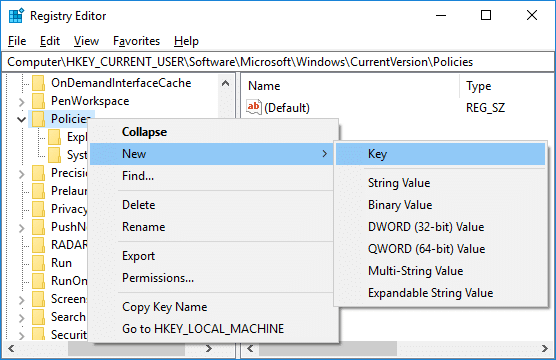
4. Nomeie este novo kye como ActiveDesktop e pressione Enter.
5.Clique com o botão direito em ActiveDesktop então selecione Novo> valor DWORD (32 bits).

6. Nomeie este DWORD recém-criado como NoChangingWallPaper e pressione Enter.
7. Clique duas vezes em NoChangingWallPaper DWORD então mude seu valor de 0 para 1.
0 = Permitir
1 = Prevenir
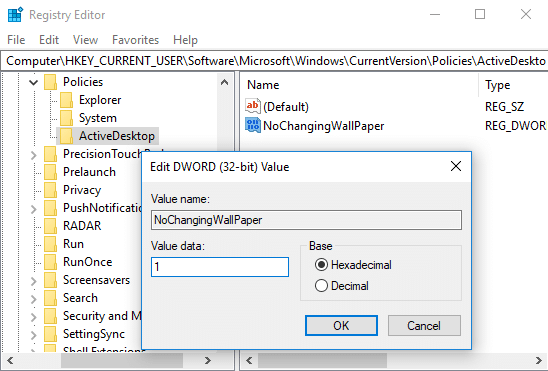
8. Feche tudo e reinicie o PC para salvar as alterações.
É assim que você Impedir que os usuários alterem o papel de parede da área de trabalho no Windows 10 mas se você tiver o Windows 10 Pro, Education e Enterprise Edition, poderá seguir o próximo método em vez deste.
Método 2: Impedir que os usuários alterem o papel de parede da área de trabalho usando o Editor de Política de Grupo
Observação: Este método está disponível apenas para usuários do Windows 10 Pro, Education e Enterprise Edition.
1. Pressione a tecla Windows + R e digite gpedit.msc e pressione Enter.

2. Navegue até o seguinte caminho:
Configuração do usuário> Modelos administrativos> Painel de controle> Personalização
3. Certifique-se de selecionar Personalização e, no painel direito da janela, clique duas vezes em “Impedir a alteração do plano de fundo da área de trabalho" política.
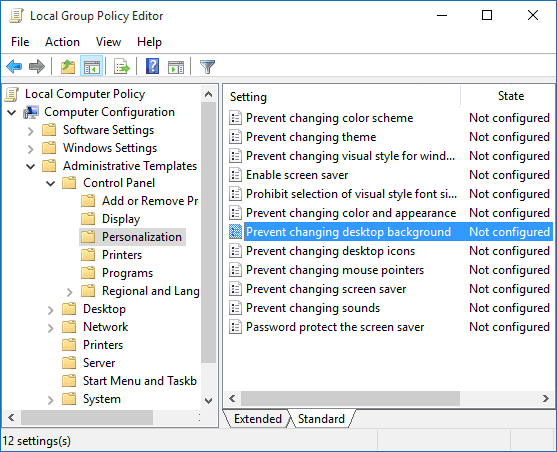
4.Selecione Ativado em seguida, clique em Aplicar seguido de OK.
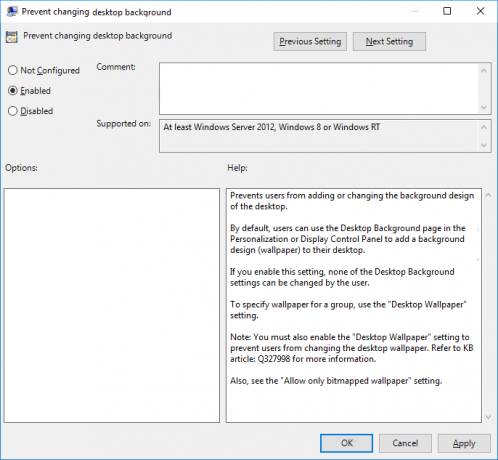
5.Reinicialize seu PC para salvar as alterações.
Depois de concluir qualquer um dos métodos listados acima, você pode verificar se é capaz de alterar o plano de fundo da área de trabalho ou não. Pressione a tecla Windows + I para abrir as configurações e navegue até Personalização> Plano de fundo, onde você notará que todas as configurações estão esmaecidas e você verá uma mensagem dizendo “Algumas configurações são gerenciadas por seu organização".

Método 3: Aplicar um plano de fundo da área de trabalho padrão
1. Pressione a tecla Windows + R e digite regedit e pressione Enter para abrir Editor de registro.

2. Navegue até a seguinte chave de registro:
HKEY_CURRENT_USER \ Software \ Microsoft \ Windows \ CurrentVersion \ Policies
3.Clique com o botão direito nas políticas pasta e selecione Novo e clique em Chave.
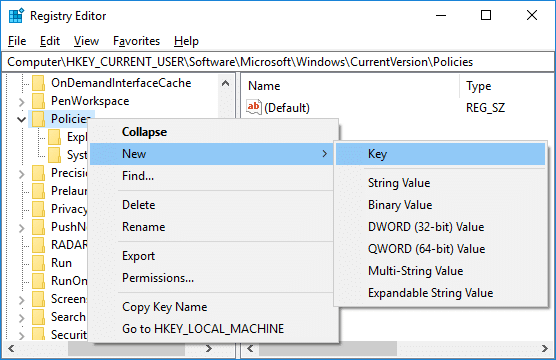
4. Nomeie esta nova chave como Sistema e pressione Enter.
Observação: Certifique-se de que a chave ainda não esteja lá, se estiver, pule a etapa acima.
5. Clique com o botão direito em Sistema então selecione Novo> Valor da string.

6. Nomeie a string Papel de parede e pressione Enter.
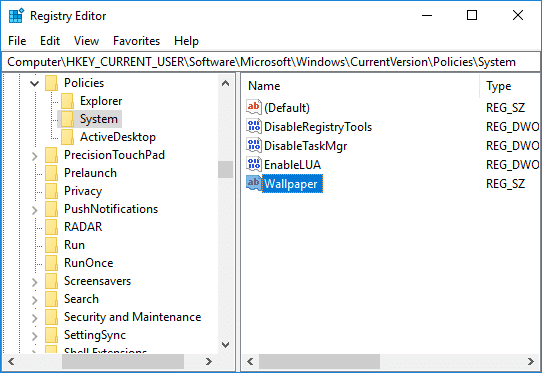
7. Clique duas vezes no Barbante de papel de parede então defina o caminho do papel de parede padrão que deseja definir e clique em OK.

Observação: Por exemplo, se você tem um papel de parede no desktop com o nome wall.jpg, o caminho seria C: \ Users \ Adity \ Desktop \ bmw.jpg
8. Mais uma vez clique com o botão direito em Sistema então selecione Novo> Valor da string e nomeie esta string como WallpaperStyle em seguida, pressione Enter.

9. Clique duas vezes em WallpaperStyle em seguida, altere seu valor de acordo com o seguinte estilo de papel de parede disponível:
0 - centrado
1 - Azulejo
2 - Esticado
3 - Fit
4 - Preencher

10.Clique em OK e feche o Editor do Registro. Reinicialize seu PC para salvar as alterações.
Recomendado:
- Como otimizar e desfragmentar unidades no Windows 10
- Adiar atualizações de recursos e qualidade no Windows 10
- Como excluir um volume ou partição de unidade no Windows 10
- Exportar e importar associações de aplicativos padrão no Windows 10
É isso que você aprendeu com sucesso Como evitar que os usuários alterem o papel de parede da área de trabalho no Windows 10 mas se você ainda tiver dúvidas sobre este tutorial, fique à vontade para perguntá-las na seção de comentários.



